Anuncio
Es una sensación terrible quedarse sin espacio en disco. Tal vez no sea tan malo como terminar con un disco duro muerto Cómo reparar una unidad de disco duro muerta para recuperar datosSi su unidad de disco duro ha fallado, esta guía lo ayudará con la reparación y recuperación de datos de la unidad de disco duro. Lee mas pero terrible de todos modos. Significa que debe levantarse las mangas y limpiar los archivos basura acumulados en su sistema. Pero no siempre es un proceso fácil. Por donde empiezas
Si descubres que eres constantemente quedando sin espacio en disco, puede ser una señal de que es hora de comprar un nuevo disco duro 4 cosas que debe saber al comprar un nuevo disco duro Lee mas o SSD ¿Debe obtener una unidad de estado sólido (SSD)? [Opinión]Si se ha mantenido al día con algunas de las últimas noticias sobre nuevas piezas de la computadora, es posible que haya escuchado sobre SSD o unidades de estado sólido. Están diseñados para reemplazar su disco duro lento y torpe y ... Lee mas
y reemplace su actual Cómo instalar un nuevo disco duro para reemplazar uno viejo Lee mas . De lo contrario, la forma más rápida de localizar archivos basura es utilizar una herramienta que lo ayude a visualizar la estructura de archivos de su sistema.Si algo de esto suena complicado, ¡no te preocupes! Es mucho más fácil de lo que piensas.
Una de las herramientas más populares para visualizar el espacio en disco es WinDirStat, que significa Estadísticas del directorio de Windows. Fue inspirado por KDirStat en Linux, pero desde entonces ha adquirido importancia en lo que respecta a las características. Aunque simple de operar, proporciona información más que suficiente.
Cuando inicie el programa, WinDirStat le pedirá que seleccione qué unidad desea analizar. Una vez seleccionado, tomará unos minutos escanear la unidad completa de todos los archivos (las unidades más grandes con un mayor número de archivos tardarán más en escanear). Cuando esté listo, verá algo como esto:
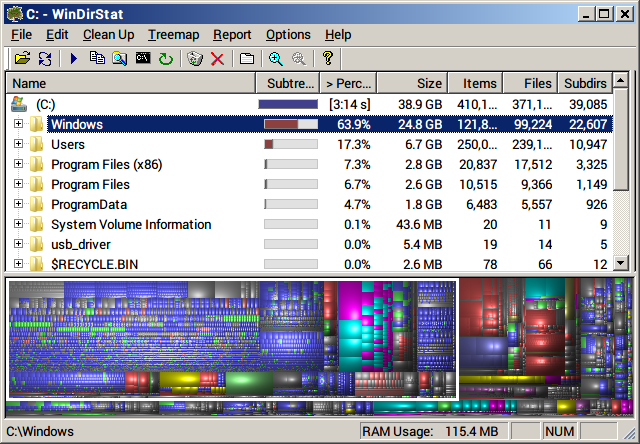
Todo se muestra en un formato de árbol que puede expandir o contraer para explorar varias partes de su sistema de archivos. De un vistazo, puede ver cuánto espacio ocupa cada carpeta, tanto el espacio absoluto en bytes como el espacio relativo como porcentaje de la unidad. Si abre una subcarpeta, el espacio relativo se mostrará como un porcentaje de la carpeta que lo contiene.
En la mitad inferior, verá una representación visual de cada archivo en el sistema que está codificado por colores de acuerdo con la profundidad de su subcarpeta. Al seleccionar una carpeta en el árbol del sistema, se resaltará el bloque de archivos en la representación visual a continuación.
Como puede ordenar la cantidad de espacio que ocupa cada elemento, WinDirStat proporciona una forma rápida de identificar los archivos y carpetas que ocupan más espacio.
CCleaner siempre ha sido uno de los mejores limpiadores del sistema para Windows Limpiadores comparados: CCleaner vs. Slimcleaner vs. IObit Advanced SystemCareAunque Windows es un sistema operativo muy capaz, es famoso por su deterioro en el rendimiento con el tiempo. Sin embargo, con la ayuda de algunos limpiadores de sistemas inteligentes, puede aumentar drásticamente la esperanza de vida de su ... Lee mas . Aunque hay dudas sobre la eficacia de los limpiadores de registro Usando Registry Cleaner: ¿Realmente hace la diferencia?Los anuncios de los limpiadores de registros están en toda la Web. Hay toda una industria por ahí empeñada en convencer a los usuarios de computadoras inexpertos de que su registro necesita reparaciones y que, por diez pagos fáciles de $ 29.95, sus ... Lee mas , CCleaner está repleto de varias utilidades de mantenimiento que hacen que valga la pena incluso si omite las funciones de limpieza del registro.
Recientemente, CCleaner agregó una nueva función de administración de disco La mejor herramienta de limpieza de Windows obtiene un analizador de discoAhora puede limpiar basura de manera más eficiente con CCleaner v5. La nueva función de analizador de disco revela qué archivos están acaparando espacio. Vea cómo complementa las probadas herramientas de eliminación de basura de CCleaner. Lee mas eso lo hace aún más atractivo de usar: la utilidad Disk Analyzer que descompone rápidamente la distribución del espacio de archivos en su sistema y la presenta en un formato gráfico fácil de digerir.
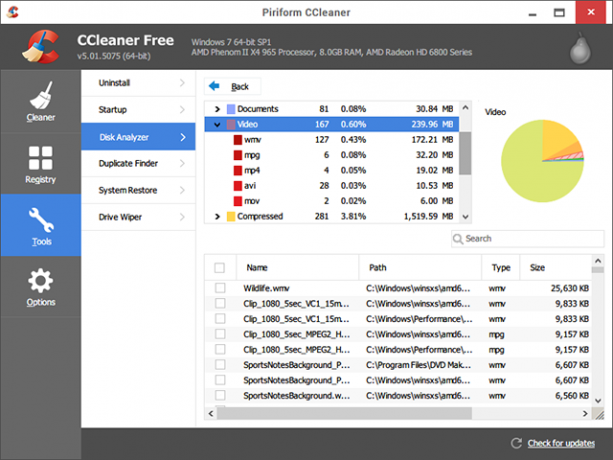
A diferencia de WinDirStat, que escanea su sistema para cada archivo, El Analizador de disco de CCleaner le permite alternar las categorías que desea escanear o ignorar: imágenes, música, documentos, etc. El escaneo real, que lleva unos minutos, es un poco más lento que WinDirStat, pero no mucho.
En los resultados, cada categoría de archivo (por ejemplo, video) se divide en formatos de archivo (por ejemplo, AVI, MP4, WMV) y al seleccionar un formato particular se enumeran todos los archivos encontrados en la mitad inferior de la ventana. Por lo tanto, CCleaner es la mejor alternativa si desea liberar espacio en disco eliminando archivos de acuerdo con tipo más bien que ubicación.
A primera vista, WizTree probablemente se parece notablemente a WinDirStat. Tiene varias columnas, el desglose porcentual del uso relativo del espacio de archivos y una navegación basada en árboles que facilita la exploración de sus unidades. Y en términos de características disponibles, WizTree es un poco más ligero que WinDirStat.
Entonces, ¿por qué usar WizTree sobre WinDirStat? Velocidad. Mientras que otros analizadores de disco pueden tomar varios minutos para escanear una unidad, WizTree solo toma unos segundos. Es la herramienta perfecta para aquellos que desean visualizar su espacio en el disco sin perder tiempo. También hay una pestaña "1000 archivos más grandes", pero no es tan útil como parece (la mayoría de ellos son archivos de sistema).
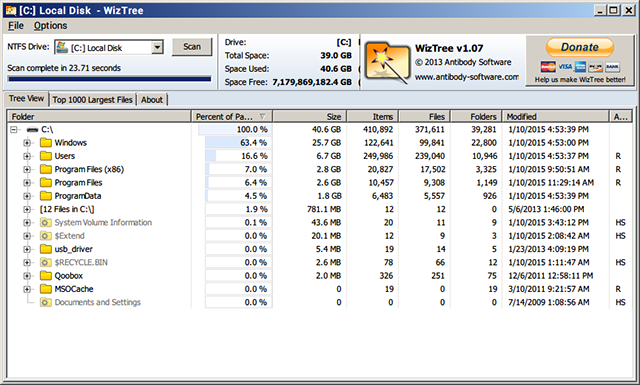
WizTree también está disponible en forma portátil, lo que significa un único archivo EXE que puede ejecutar desde cualquier lugar sin tener que instalar nada Las mejores aplicaciones portátiles que no requieren instalaciónLas aplicaciones portátiles no necesitan instalación. Puede ejecutarlos incluso desde una unidad flash. Aquí están las mejores aplicaciones portátiles disponibles. Lee mas . Póngalo en una unidad USB y llévelo a donde quiera que vaya y siempre tendrá un analizador de disco en la punta de los dedos.
Una desventaja potencial es que WizTree solo funciona con unidades NTFS, pero en realidad no es un gran problema en estos días ya que NTFS ha sido el sistema de archivos predeterminado de Windows desde Windows XP. Si estás un poco perdido, lee nuestro explicación de diferentes sistemas de archivos De FAT a NTFS a ZFS: sistemas de archivos desmitificadosDiferentes discos duros y sistemas operativos pueden usar diferentes sistemas de archivos. Esto es lo que eso significa y lo que necesita saber. Lee mas y por qué importan
Si quieres una herramienta realmente poderosa, Disco inteligente es la herramienta para ti Al igual que los otros programas mencionados hasta ahora, su función principal es la capacidad de escanear rápidamente el uso del espacio en disco, pero eso es solo el comienzo. Esto es lo más parecido a un analizador de disco todo en uno que encontrará.
Con Disk Savvy, puede escanear directorios específicos, unidades completas o incluso dispositivos externos que están en la red. Independientemente de lo que elija escanear, obtendrá un desglose completo de las bases por directorio y por tipo de archivo. En ese sentido, es lo mejor de ambos mundos.
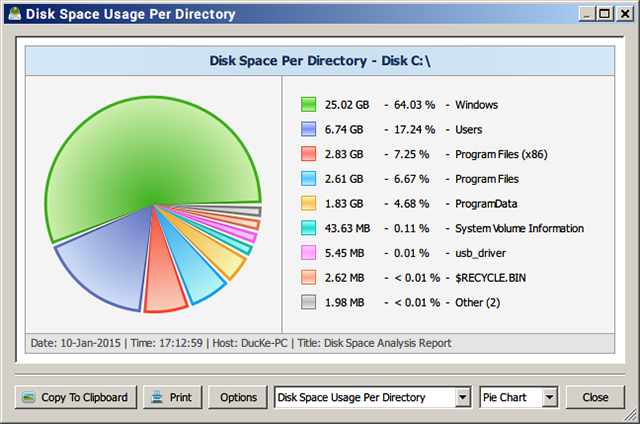
La representación visual en Disk Savvy es fácil de leer. La ventana principal enumera todos los directorios escaneados en un diseño de navegación similar a WinDirStat, pero cada directorio se puede representar como un gráfico circular. Además de eso, puede ver los "100 archivos principales" y los "100 directorios principales" que ocupan más espacio.
Disk Savvy viene en una versión gratuita para uso personal. Para uso no personal, deberá comprar Disk Savvy Pro por $ 25. Además, si desea la versión de línea de comandos del programa, hay Disk Savvy Ultimate por $ 50.
¿Cuánto espacio recuperaste?
WinDirStat fue mi analizador de disco preferido durante los últimos años, pero debo admitir que Disco inteligente es el programa más útil de todos los que se enumeran simplemente porque está repleto de muchas funciones. Puede hacer todo, convirtiéndolo en nuestra herramienta recomendada de visualización de espacio libre en disco para Windows.
¿Sigue luchando con poco espacio en disco? Prueba estos herramientas de limpieza de disco nativas ¿Poco espacio en el disco? 5 herramientas nativas de Windows para liberar espacio de almacenamiento¡No descargue una herramienta de terceros sospechosa para recuperar valioso espacio en disco! Windows tiene sus propias herramientas para el trabajo y son fáciles de usar. Lee mas así como estos métodos alternativos para liberar espacio en Windows 6 maneras de liberar espacio en su computadora con WindowsEl desorden puede ser una gran decepción para la productividad. Con el tiempo, los archivos se pierden, los programas no se usan y, de repente, su disco duro una vez espacioso está lleno de cosas inútiles y tiene que limpiarlo ... Lee mas .
¿Le resultaron útiles estas herramientas? CUAL es tu favoritO? ¡Díganos cuánto espacio limpió en los comentarios a continuación!
Joel Lee tiene un B.S. en informática y más de seis años de experiencia profesional en redacción. Es el editor en jefe de MakeUseOf.